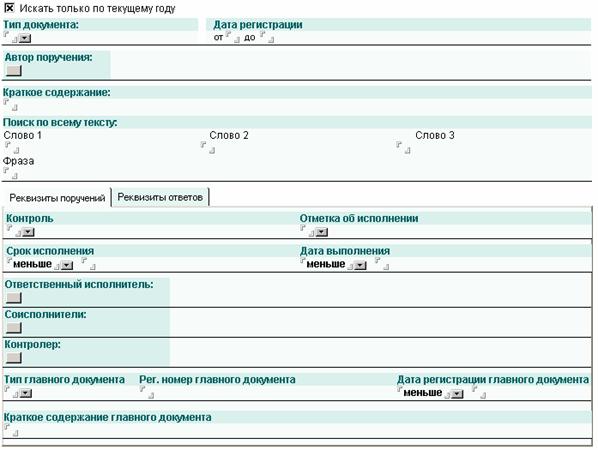Для осуществления поиска карточек поручений и/или в базе данных "Поручения" необходимо использовать кнопку ![]() ("поиск") в панели действий. При этом открывается документ с полями, заполнив которые можно найти требуемые документы.
("поиск") в панели действий. При этом открывается документ с полями, заполнив которые можно найти требуемые документы.
|
Для эффективного поиска поручений и ответов необходимо точно указать значения известных полей (атрибуты). Отбор документов будет производиться по совокупности всех заполненных полей, то есть все указанные критерии будут соединены логической связкой "И".
Далее описаны назначения всех полей, по которым возможно вести поиск:
|
Поиск поручений и ответов |
|
|
Искать только по текущему году |
Если проставлен крестик в это поле (значение по умолчанию), то ищутся только поручения и ответы зарегистрированные в текущем году. |
|
Тип документа |
В этом поле необходимо выбрать, что нужно искать: поручение, поручение на поручение или ответ. Разрешается выбирать несколько значений.
|
|
Дата регистрации |
Временной промежуток, в который должна попасть дата регистрации поручения или ответа.
|
|
Автор поручения
|
Из алфавитного списка или из структуры организации выбирается автор поручения. Разрешается выбирать несколько значений.
|
|
Краткое содержание |
В этом поле указываются фрагмент текста краткого содержания поручения или ответа. Фрагмент должен содержать слова целиком. В противном случае в конце недописанного слова необходимо поставить *. Например, "Рассмотрите письм*"
|
|
Слово 1 Слово 2 Слово 3
|
Здесь указываются слова (целиком, либо начала слов) по которым будет производиться поиск во всех полях документа. Документы отбираются по совпадению всех указанных слов. Следует отметить, что поиск по этим словам и фразе (следующее поле) осуществляется по всему документу, то есть не только по видимым полям, но и по скрытым (внутренним, обеспечивающим работу системы).
|
|
Фраза |
Указывается строка, по которой будет производиться поиск по всей карточке поручения или ответа. В отличии от полей "Слово N ", поле "фраза" не может содержать незаконченных слов, то есть, если в этом поле указать " админ ", то документы, содержащие слово " администрация " не будут соответствовать запросу.
|
|
Поиск поручений |
|
|
Контроль |
Указывается, было ли поручение поставлено на контроль. Допускается выбирать несколько значений.
|
|
Отметка об исполнении
|
В этом пункте указывается статус поручения, которое необходимо найти (в работе или поручение выполнено).
|
|
Срок исполнения |
Временной промежуток, в который должен попасть назначенная дата исполнения поручения.
|
|
Дата выполнения |
Если в поле " Отметка об исполнении " указано, что поручение выполнено, то в этом поле можно указать дату выполнения (больше, меньше или точно).
|
|
Ответственный исполнитель
|
Из алфавитного списка или из структуры организации выбирается ответственный исполнитель поручения. Разрешается выбирать несколько значений.
|
|
Соисполнители |
Из алфавитного списка или из структуры организации выбирается соисполнитель поручения. Возможен выбор нескольких вариантов.
|
|
Контролер
|
Из алфавитного списка или из структуры организации выбирается контролер поручения. Разрешается выбирать несколько значений.
|
|
Тип главного документа |
В этом поле можно указать тип и подтип главного документа, поручение к которому нужно найти, например "Входящий\Письмо".
|
|
Рег. Номер главного документа |
Полный регистрационный номер главного документа.
|
|
Дата регистрации главного документа |
Временной промежуток, в который должна попасть дата регистрации главного документа.
|
|
Поиск ответов |
|
|
Автор ответа |
Из алфавитного списка или из структуры организации выбирается автор ответа. Разрешается выбирать несколько значений.
|
|
Исходящий номер исполнителя |
В поле указывается исходящий номер документа исполнителя. |
|
Дата документа исполнителя |
Временной промежуток, в который должна попасть дата регистрации документа исполнителя.
|
|
Кому направлен ответ |
Из алфавитного списка или из структуры организации выбирается, кому направлен ответ. Разрешается выбирать несколько значений.
|
После заполнения всех атрибутов, по которым необходимо произвести поиск, в панели действий необходимо нажать кнопку ![]() .По завершению процесса поиска, будет отображен документ с результатом поиска.
.По завершению процесса поиска, будет отображен документ с результатом поиска.

При этом есть возможность перехода к любой из найденных карточек путем нажатия левой кнопки манипулятора над значком документа слева от желаемого обращения:
Закрыть окно результатов поиска можно как обычным для системы способом, так и нажатием на кнопку ![]() в панели действий.
в панели действий.
Если документы, соответствующие указанным атрибутам в базе данных отсутствуют, то пользователь будет оповещен об этом сообщением:

после чего имеется возможность откорректировать или уточнить атрибуты и повторить поиск, либо отказаться от него.